Konvertálja a Te data routert a ZTE zxhn h108n modellből hozzáférési pontra
Mivel jelenleg jelentős növekedést tapasztalunk a hozzáférési ponthoz tartozó eszközök áraiban, így a TE Data útválasztóját hozzáférési ponttá alakíthatja az internet megerősítése és a sebesség növelése érdekében.
Az útválasztó hozzáférési ponttá alakításának lépései
Először is el kell döntenie, hogyan kommunikál a routerrel
Ha kábellel csatlakoztatott számítógépet vagy kábellel vagy Wi-Fi-n keresztül csatlakoztatott laptopot használ, ez a magyarázat a Windows 7 rendszerre vonatkozik
De ha telefonon, táblagépen vagy bármilyen táblagépen kommunikál, akkor hagyja ki ezt a következő lépést, és folytassa az útválasztó oldalának megnyitásával
Ez a magyarázat egy kábellel csatlakoztatott számítógépen keresztül történik, vagy meg kell nyitnia az Internet ikont a tálcán (INTERNET -HOZZÁFÉRÉS), majd kattintson a nyílt hálózati és megosztási központra, majd a (helyi kapcsolat), majd egy ablak jelenik meg az Ön számára, kattintson a szóra (tulajdonságok).
Kattintson a (internetprotokoll 4-es verziója), majd az opcióra (használja a következő IP-címet), majd írja be a 192.168.123 IP számot, hogy más legyen, majd az alhálózati maszkot a következőképpen kell beírni: 255.255.255.0 majd nyomja meg az OK gombot, ahogy az a képeken is látható.




A második lépés
Mi a megoldás, ha az útválasztó oldala nem nyílik meg Önnel?
Kérjük, olvassa el ezt a szálat a probléma megoldásához
Megmutatja az útválasztó kezdőlapját, és megkéri a router oldal felhasználónevét és jelszavát
Ami többnyire admin, a jelszó pedig admin
Tudva, hogy egyes útválasztóknál a felhasználónév admin, kis betűk, és az aranyér az útválasztó hátoldalán lesz.
 Ezután nyomja meg a (Hálózat) szót, majd válassza a (wlan) lehetőséget, majd nyomja meg az (Alap) gombot, a parancs (Vezeték nélküli rádiófrekvenciás mód) mellett válassza az (ENGEDÉLYEZÉS) lehetőséget, majd válassza ki az országot a parancsból (Ország/régió). válassza ki (egyiptom) És ki kell választania a (Csatorna) parancsból, és nyomja meg a 10, majd a (KÜLDÉS) gombot.
Ezután nyomja meg a (Hálózat) szót, majd válassza a (wlan) lehetőséget, majd nyomja meg az (Alap) gombot, a parancs (Vezeték nélküli rádiófrekvenciás mód) mellett válassza az (ENGEDÉLYEZÉS) lehetőséget, majd válassza ki az országot a parancsból (Ország/régió). válassza ki (egyiptom) És ki kell választania a (Csatorna) parancsból, és nyomja meg a 10, majd a (KÜLDÉS) gombot.

Ezt követően kattintson az [SSID beállítások] gombra, válassza az [SSID1] lehetőséget, majd nyomja meg a pipa a szó előtt (SSID engedélyezése) és a (Írja a parancs elé a 32 -es számot, amely a legnagyobb szám, amely kiválasztható azok közül az eszközök közül, amelyekhez az internetet csatlakoztatni kívánja (SSID név) Bármilyen nevet beírhat, és nyomja meg a (KÜLDÉS) gombot a következő képen látható módon.

És itt egy magyarázat egy másik hálózat működésére
A felhasználó kiválasztja (SSID2), kattintson a szó előtti pipa (SSID engedélyezése), És válassza ki a 32 -et, ami a legtöbb kiválasztható eszköz, és a parancs előtt (SSID név) Válasszon új nevet a hálózatnak az alábbi képen látható módon.

A hálózat védelme érdekében válasszuk a (Biztonság) és az (SSID1), majd a WPA/WPA2-PSK lehetőséget, majd írjuk be a kívánt jelszót, majd kattintsunk a (BEKÜLDÉS) A módosítások mentéséhez ugyanazokkal a lépésekkel végezhet áramszünetet a másik hálózaton.
 Ezután nyomja meg a gombot (WPS), és válassza a (TILT) lehetőséget, hogy ne hatoljanak be a hálózatba a körülötte lévők, amint az a következő képen látható.
Ezután nyomja meg a gombot (WPS), és válassza a (TILT) lehetőséget, hogy ne hatoljanak be a hálózatba a körülötte lévők, amint az a következő képen látható.

(DHCP End IP Address), amikor aktiváltuk a 20 -at és megváltoztattuk az Alapértelmezett átjárót 20), majd nyomjuk meg a gombot(BEKÜLDÉS) a következő képeken látható módon.


 Nyissa meg az Internet ikont a tálcán (INTERNET -HOZZÁFÉRÉS), majd kattintson a Nyílt hálózati és megosztási központ elemre, majd a (helyi kapcsolat) elemre, majd megjelenik egy ablak, amelyen rákattinthat a szóra (tulajdonságok).
Nyissa meg az Internet ikont a tálcán (INTERNET -HOZZÁFÉRÉS), majd kattintson a Nyílt hálózati és megosztási központ elemre, majd a (helyi kapcsolat) elemre, majd megjelenik egy ablak, amelyen rákattinthat a szóra (tulajdonságok).Kattintson az (internetprotokoll 4. verziója) elemre, majd az opcióra (használja a következő ip -címet), majd írja be a 192.168.123 IP -számot, hogy az eltérjen, majd alhálózati maszkot kell írnia a következőképpen: 255.255.255.0 majd nyomja meg az OK gombot, ahogy a képeken is látható.






 Ezután nyissa meg az Internet ikont a tálcán (INTERNET -HOZZÁFÉRÉS), és
Ezután nyissa meg az Internet ikont a tálcán (INTERNET -HOZZÁFÉRÉS), és




Ahhoz, hogy megnyissa a hozzáférési pont beállításait, újra el kell mennie a beállítások módosítására 192.168.20.6, de hagyja az alhálózati maszkot 255.255.255.0 -ként, amint az a képeken látható.

Ezután térjen vissza a beállításokhoz, és tegye automatikusvá, amíg bármely webhely meg nem nyílik, amint az a következő képeken látható.



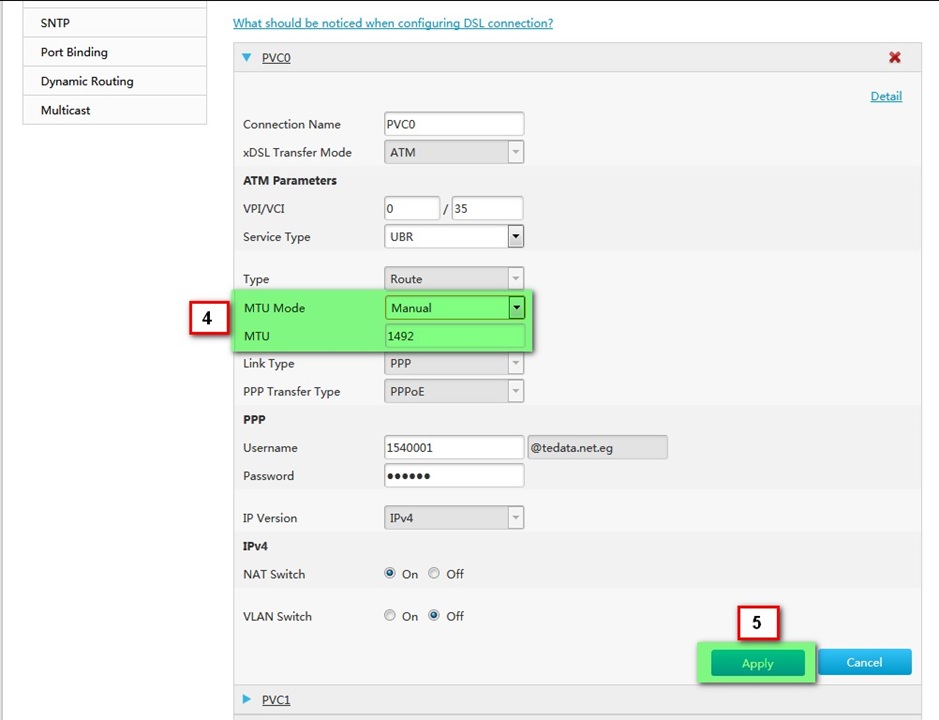






شكرا جزيلا
Nagyon cool